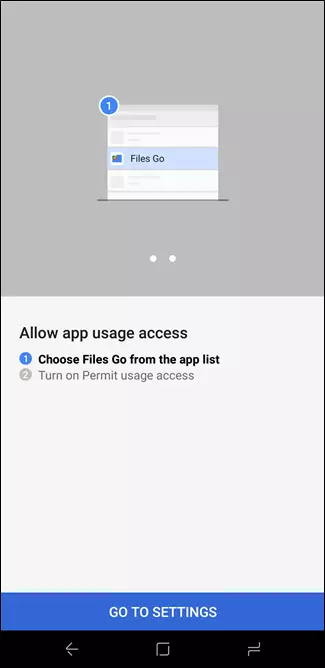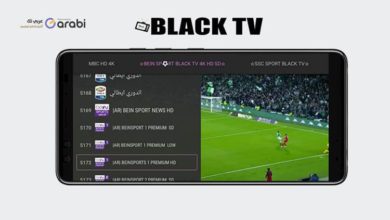كيف توفر مساحة كبيرة على هاتفك الأندرويد؟
يمكن أن تمتلئ الهواتف والأجهزة اللوحية التي تعمل بنظام التشغيل Android بسرعة عند تنزيل التطبيقات وإضافة ملفات الوسائط مثل الموسيقى والأفلام وبيانات ذاكرة التخزين المؤقت للاستخدام في وضع عدم الاتصال. وقد تتضمن العديد من الأجهزة المنخفضة فقط بضعة غيغابايت من التخزين فقط، مما يجعل هذا أكثر من مجرد مشكلة يتعرض لها مستخدم جهاز الـ Android.
حل مشكلة إمتلاء الذاكرة الداخلية – اندرويد
فكلما قلت المساحة المتاحة لديك، زاد الوقت الذي ستضطر إلى إنفاقه على مساحة التخزين الداخلية. أما إذا اكتشفت أنك تستنفذ مساحة بشكل منتظم وتحتاج إلى إدارتها، ففكر في الحصول على هاتف أو جهاز لوحي مع المزيد من مساحة التخزين في المرة القادمة.
-
استخدم أداة التخزين المدمج Built-in Storage Tool في Android:
تحتوي الإصدارات الحديثة من Android على جزء تخزين سيعرض لك بالضبط ما تستهلكه مساحات التخزين على جهازك. وللعثور عليه، فعليك بفتح شاشة الإعدادات Settings والنقر على التخزين storage. وفيها يمكنك معرفة مقدار المساحة التي تستخدمها التطبيقات وبياناتها، والصور ومقاطع الفيديو والملفات الصوتية والتنزيلات والبيانات المخزنة مؤقتًا والملفات الأخرى المتنوعة.
-
Android 8.0 Oreo
اتبعت Google أسلوبًا مختلفًا بشكل أساسي مع Oreo عن الإصدارات السابقة من Android وذلك عن طريق تقسيم قائمة التخزين إلى قائمة أكثر دقة.
حيث تم تجميع القائمة معًا بواسطة التطبيقات ثم أنواع مختلفة من الملفات في Nougat وأقل، فإن Oreo تقوم بالأشياء بشكل مختلف قليلاً حسب المجموعات والملفات المصنفة معًا حسب الفئة. فعلى سبيل المثال، عند فتح خيار “الصور ومقاطع الفيديو Photos & Videos “، لا يعرض لك فقط الصور ومقاطع الفيديو التي تستهلك مساحة على هاتفك، ولكن أيضًا يعرض لك أي تطبيقات مرتبطة بها، مثل برامج تحرير الصور أو الفيديو.
ولكن لن تصنف جميع التطبيقات في الفئات المحددة مسبقًا، لذلك هناك نوع من التدفق الزائد لكل شيء آخر، يُسمى “تطبيقات أخرى Other apps “. وبالمثل، هناك خيار “الملفات Files ” الذي يسرد أي ملف لا يقع ضمن فئة أخرى.
الآن، كل ما يقال، أنه هناك في الواقع طريقة سهلة بشكل خفي لتحرير المساحة في Oreo وذلك من خلال الضغط على زر “Free Up Space” في الأعلى.
سيؤدي إجراء ذلك بشكل أساسي إلى عرض قائمة من التنزيلات على جهازك، بالإضافة إلى أي صور ومقاطع فيديو سبق نسخها احتياطيًا (وهذا خيار فحص بسيط، وليس قائمة كاملة)، وأي “تطبيقات يتم استخدامها بشكل غير معتاد”. فكل ما عليك هو اختيار ما تريد حذفه.
تحرير مساحة من ذاكرة الهاتف الداخلية الممتلئة
إذا لم يتم توضيح ذلك بشكل كافٍ لك، فقد حان الوقت للتنقيب في كل خيار يدويًا. فانتبه جيدًا للتطبيقات ومقدار البيانات التي يتم تخزينها – فعلى سبيل المثال، يمكن للتطبيقات مثل تطبيق Google Play Music (أو تطبيقات أخرى لتدفق الموسيقى) تخزين قدر كبير من البيانات أثناء البث.
-
Android 7.0 Nougat والإصدارات الأدنى
عندما تذهب إلى قائمة التخزين في أي إصدار من نظام التشغيل Android أسفل Oreo، ما عليك سوى النقر على خيار لرؤية ما تستخدم مساحته بالضبط وحذفه. فعلى سبيل المثال، يمكنك النقر على التطبيقات للاطلاع على قائمة بالتطبيقات التي تستخدم أكبر قدر من المساحة وإزالتها. فانقر على التنزيلات لعرض قائمة التنزيلات حيث يمكنك إزالة الملفات والنقر على البيانات المخزنة مؤقتًا لمسح بيانات جميع التطبيقات المثبتة. كما يمكنك استخدام الخيارات الأخرى لعرض الملفات التي تستهلك المساحة وإزالة الملفات التي لا تريدها.
وعند التعامل مع التطبيقات، ضع في اعتبارك أن التطبيق نفسه، وبياناته، وذاكرة التخزين المؤقت به كلها تضيف إلى إجمالي المساحة المستخدمة بواسطة التطبيق. فعلى سبيل المثال، إذا قمت بتثبيت Spotify وقمت بتخزين الكثير من الموسيقى مؤقتًا، فقد تستخدم Spotify أكثر من 1 غيغابايت من المساحة. ويمكنك مسح ذاكرة التخزين المؤقت في Spotify لإزالة هذا كله، أو تشغيل تطبيق Spotify وإخباره بتخزين بيانات أقل مؤقتًا للاستماع في وضع عدم الاتصال. وسيعمل أي تطبيق يعمل على تخزين البيانات للاستخدام في وضع عدم الاتصال على هذا النحو. ففي لقطة الشاشة أدناه، تبلغ مساحة موسيقى Google Play حوالي 40.66 ميغابايت فقط، ولكن يتم تخزين 2.24 غيغابايت من الموسيقى المخزنة مؤقتًا من خلاله.
يمكنك معرفة مقدار المساحة التي يستخدمها التطبيق لملفات البيانات هذه وإزالة البيانات المخزنة مؤقتًا لتطبيق فردي، وذلك من خلال النقر عليها في قائمة التطبيقات، والدخول إليها من خلال النقر على التطبيقات في جزء التخزين أو من خلال النقر على التطبيقات في شاشة الإعدادات الرئيسية.
-
انظر أي المجلدات والملفات التي تستهلك مساحة أكبر وقم بإزالتها:
تساعد الأداة المدمجة في Android في تصور المساحة المستخدمة بواسطة أنواع مختلفة من البيانات، ولكن ليس المقدار الدقيق من المساحة المستخدمة بواسطة المجلدات والملفات الفردية. لهذا، فستحتاج إلى تطبيق جديد يسمى Files Go من Google. وهو تطبيق مجاني في متجر Play، لذلك قم بتنزيله. وأيضاً ستحتاج إلى منح أذونات التخزين والوصول إلى التطبيق عند تشغيله، لذا يمكنك تشغيله للانتقال إلى الجزء الرئيسي من التطبيق.
ستعرض لك الواجهة الرئيسية بعض الأشياء المثيرة للاهتمام مباشرة من البوابة: ومنها التطبيقات غير المستخدمة (إذا كان لديك أي منها) وملفات منخفضة الدقة وملفات مكررة وملفات مؤقتة وتنزيلات وملفات تستهلك مساحة كبيرة. إنه أمر بديهي للغاية ويسمح لك بتحديد التطبيقات والملفات التي تعتبر مساحة مهدرة فعليًا على جهازك.
سيعرض لك النقر على أي من بطاقات هذه الفئات محتويات هذه الفئة، مما يتيح لك اختيار ما تريد حذفه. كما يتيح لك خيار الملفات المؤقتة معرفة التطبيقات التي تمتلئ بالبيانات، مما يتيح لك مسحها بشكل فردي.
ولكن انتظر، فهناك المزيد: حيث سيؤدي النقر على خيار “الملفات Files” في الجزء السفلي إلى إلقاء نظرة على السعة التخزينية في عرض أكثر تصنيفًا، وهو ما يشبه جدًا أجهزة Android التي تعمل بنظام التشغيل Nougat أو الأقدم.
كما سيؤدي النقر على كل خيار إلى إظهار أكثر دقة للمحتويات. فعلى سبيل المثال، سيعرض لك إدخال الصور كل شيء من هذا المجلد، بما في ذلك لقطات الشاشة والتنزيلات وما شابه ذلك. ويمكنك أيضًا اختيار فرز النتائج حسب الاسم والتاريخ والحجم.
-
قم بإضافة بطاقة SD ونقل البيانات بها
لا تزال العديد من أجهزة Android محملة بفتحات بطاقة microSD، على الرغم من أنها أصبحت أقل شيوعًا. لذلك فإذا كان هاتفك أو جهازك اللوحي يحتوي على فتحة لبطاقة microSD، فيمكنك شراء بطاقة microSD وإدخالها في جهازك للحصول على مزيد من السعة التخزينية. ويمكن للتخزين العديد من التطبيقات المحتوية على الموسيقى ومقاطع الفيديو والصور وملفات الوسائط الأخرى – وفي بعض الحالات، حتى انه قد تسمح لك بعض التطبيقات بنقل مواقع ذاكرة التخزين المؤقت إلى بطاقة SD أيضًا.
فإذا كان جهازك يحتوي بالفعل على بطاقة SD، فهذا خيار جيد إذا كنت تريد المزيد من السعة التخزينية. فبطاقات MicroSD رخيصة إلى حد ما، لذا يمكنك الحصول على الكثير من التخزين بسعر منخفض، وبعد تثبيت بطاقة SD، قم بتهيئتها كوحدة تخزين محمولة أو داخلية (إذا كان هاتفك يحتوي على Android 6.0 Marshmallow)، ثم قم بتوصيل جهازك بالكمبيوتر ونقل الموسيقى والوسائط والملفات الأخرى إلى المساحة الخالية في بطاقة SD.